- Автор Abigail Brown [email protected].
- Public 2023-12-17 06:59.
- Последнее изменение 2025-01-24 12:22.
Ninite - это простой в использовании онлайн-сервис, который позволяет пользователям одновременно устанавливать на компьютер несколько программ.
Он делает это, используя программу, которую вы загружаете первой, и управляете приложениями из нее, вместо того, чтобы делать все это самостоятельно. Установщик приложений - это быстрый и простой способ надежно и безопасно загружать массовые приложения.
Ninite работает только на компьютере с Windows.
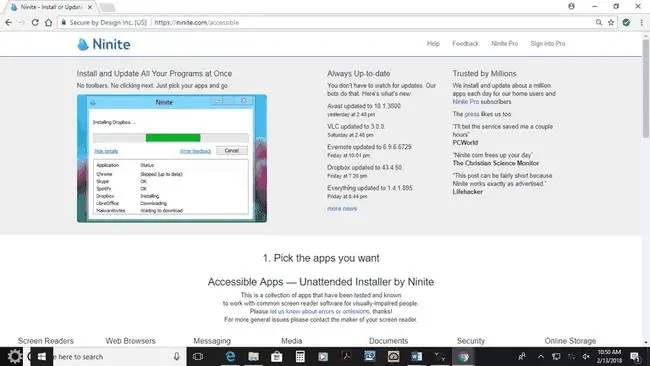
Зачем использовать Ninite?
Большинство из нас установили на свои компьютеры различные формы программного обеспечения, от решений для голосовых и видеозвонков, таких как Skype или WhatsApp, до антивирусов и программ безопасности. Затем есть интернет-браузеры, такие как Chrome или Firefox. Как правило, мы устанавливаем отдельные программы одну за другой, и, хотя настройка каждой программы несложна, это занимает много времени. Введите Ninite - инструмент, специально разработанный для одновременной установки нескольких приложений.
Приложения устанавливаются с соответствующих веб-сайтов, что гарантирует получение вами последних официальных версий. Любое рекламное ПО, которое является необязательным при загрузке, игнорируется и блокируется Ninite, используя возможность отменить выбор рекламного ПО или подозрительных расширений в процессе установки. Ninite также своевременно и эффективно применяет любые обновления программного обеспечения; больше не нужно обновлять установленные программы по одной. Не все программы доступны для установки через Ninite, но стоит проверить, соответствует ли она вашим потребностям.
Как использовать Ninite
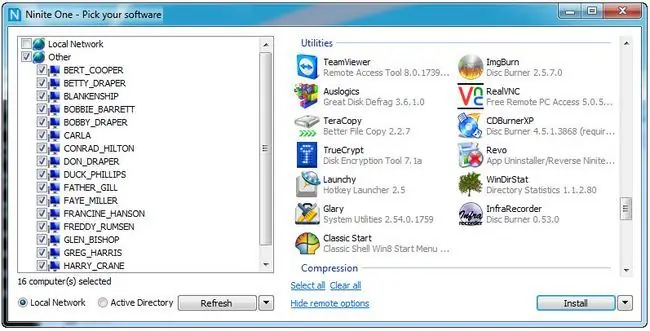
Используя инструмент Ninite, выберите приложения, которые вы хотите установить в своей системе, и Ninite загрузит один установочный пакет, включающий все выбранные приложения. Ninite прост в использовании, выполнив несколько простых шагов.
-
Перейдите на сайт Ninite:

Image -
Выберите все приложения, которые хотите установить.

Image -
Выберите Get your Ninite, чтобы загрузить настроенный установщик.

Image -
После загрузки выберите соответствующие приложения, запустите программу установки и оставьте все остальное на усмотрение Ninite.

Image
Преимущества Ninite
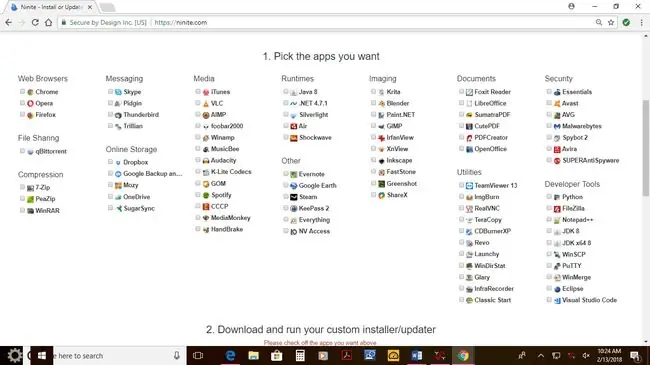
Ninite - комплексный установщик приложений со следующими преимуществами:
- Автоматически устанавливает приложения с настройками по умолчанию в места по умолчанию.
- Игнорирует любое рекламное ПО и отменяет его выбор, гарантируя, что оно не будет установлено вместе с приложением.
- Автоматически определяет 64-битные или 32-битные системы и устанавливает соответствующую программу.
- Приложения автоматически устанавливаются на языке компьютера.
- Последняя версия всегда загружается с их официальных сайтов вместе со всеми обновлениями.
- Существующие установленные приложения игнорируются, если только они не нуждаются в обновлении, и выполняются все запросы на перезагрузку.
- Прост в использовании и запускает процесс установки при загрузке Ninite.
Каждая установка Ninite помечается идентификатором установщика, который используется для обеспечения установки только последней версии приложения. В Ninite Pro есть возможность заблокировать установленную версию приложения с помощью переключателя замораживания. Версия Pro также имеет кеш загрузки, который пропускает шаг загрузки и быстрее завершает процесс установки.
Список приложений, которые можно загрузить и установить с помощью Ninite, является исчерпывающим и бесплатным для использования. Приложения сгруппированы под определенными заголовками - «Сообщения», «Медиа», «Инструменты разработчика», «Обработка изображений», «Безопасность» и т. д. На веб-сайте Ninite есть список приложений, которые можно установить, например, Chrome, Skype, iTunes, PDFCreator, Foxit Reader, Dropbox, OneDrive и Spotify, и это лишь некоторые из них. Ninite и Ninite Pro перечисляют множество программ, которые можно установить. Если Ninite не перечисляет приложение, которое вы ищете, можно отправить запрос на добавление определенного приложения через форму предложения.
После того, как ваши приложения установлены, Ninite можно настроить на автоматическое обновление установленных приложений через регулярные промежутки времени, пока у вас есть подключение к Интернету. Таким образом, убедитесь, что приложения вашей системы всегда являются самой последней доступной версией, без каких-либо усилий. Обновления и исправления приложений можно контролировать вручную, устанавливать автоматически, «запирать» в Ninite Pro, чтобы текущая версия не изменялась, или обновлять вручную.
Подробнее об обновлении
Если установленное приложение нуждается в ремонте, Ninite позволяет переустановить приложение по ссылке «Повторить/переустановить». Вашими программными приложениями можно управлять через живой веб-интерфейс. Приложения можно выбирать по отдельности для обновления, установки или удаления либо в виде группового действия, либо по одному. Инструкцию можно отправить на автономные машины через веб-интерфейс, что будет выполнено, как только машина подключится к сети. Однако Ninite не может обновлять запущенные приложения. Приложения, требующие обновления, необходимо закрыть вручную, прежде чем обновление можно будет активировать.






